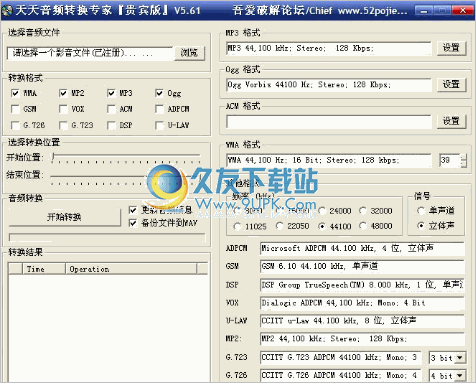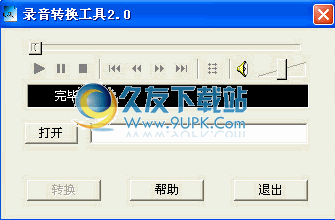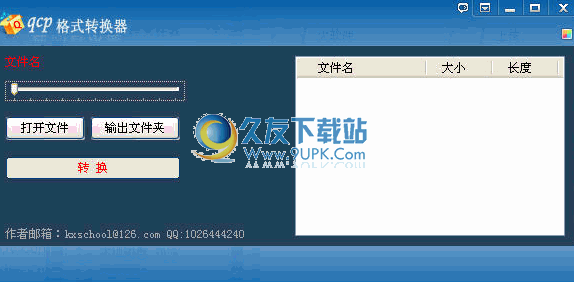TuneMobie Spotify Music Converter是一款能够轻松进行Spotify音乐转换的软件。转换Spotify平台的音乐到别的格式音频你可以来试试TuneMobie Spotify Music Converter。Spotify是一种流行的流音乐服务平台。它具有大量的全球音乐供您选择,但是无法下载此平台上的音乐。如果您需要在手机或其他任何设备上离线播放,则可以使用此“ TuneMobie Spotify音乐转换器”来快速下载和转换,该软件具有简单直观的操作界面。用户只需要将歌曲,播放列表,专辑和艺术家拖到窗口中即可自动下载它们,并支持另存为mp3,m4a,flac,wma等格式。
安装方式:
1.双击安装程序,进入以下语言选择界面,用户可以选择默认的简体中文。
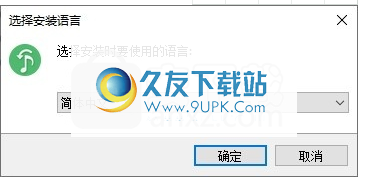
2.选择目标位置,用户可以选择默认的C:\ Users \ CS \ AppData \ Local \ TuneMobie \ TuneMobie Spotify音乐转换器。
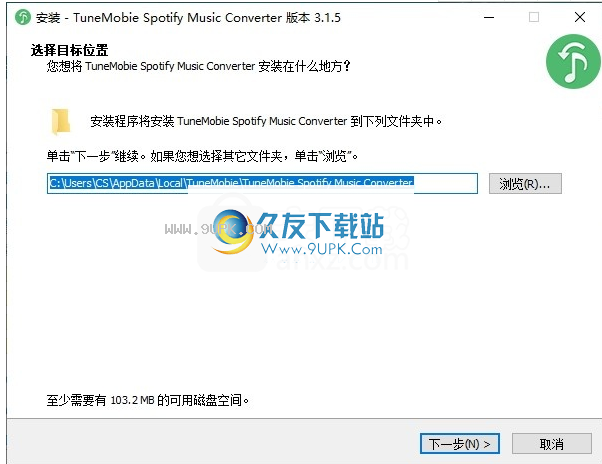
3.选择其他任务。建议检查[创建桌面快捷方式]的选项,然后继续进行下一个安装。
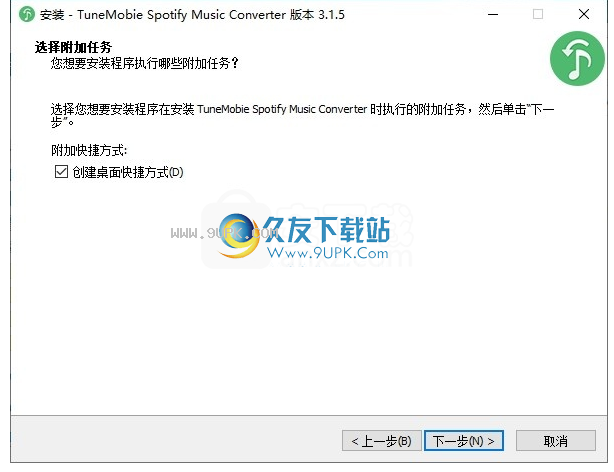
4.准备安装程序,然后单击[安装]按钮。
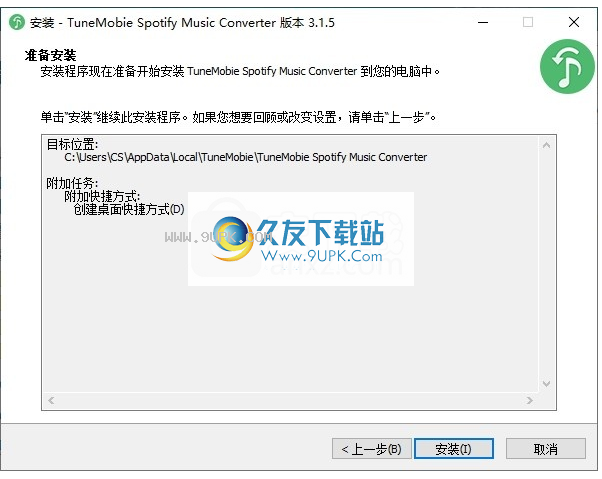
5.安装成功后,取消[运行TuneMobie Spotify音乐转换器]的选项,然后单击[完成]。
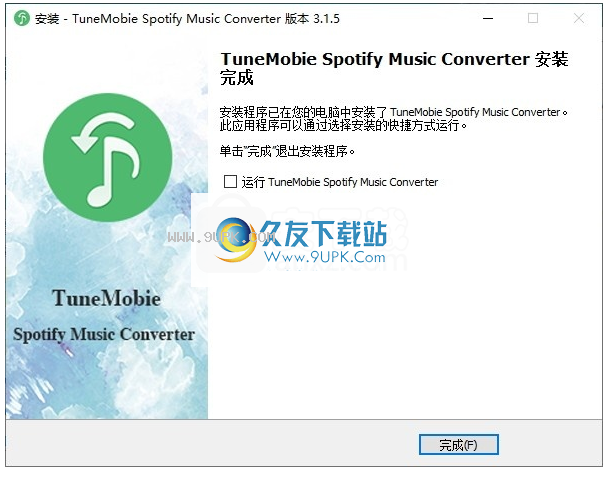
6.暂时不要运行软件,打开破解补丁文件夹,然后将破解补丁文件“ TuneMobie Spotify Music Converter.exe”复制到软件安装目录。默认路径是C:\ Users \ CS \ AppData \ Local \ TuneMobie \ TuneMobie Spotify音乐转换器(CS是计算机用户名)。
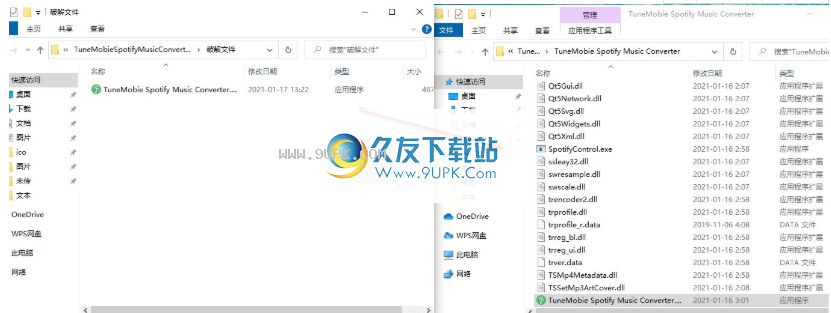
7.弹出提示,目标包含相同名称的文件。选择[替换目标文件]完成破解。
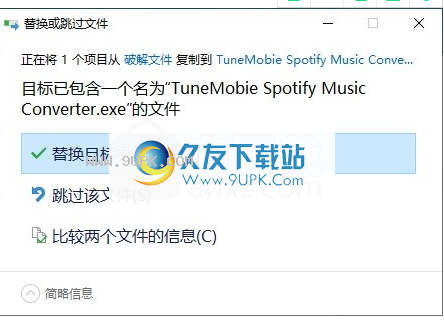
软件特色:
在Windows上下载并转换Spotify音乐
将Spotify的歌曲,专辑和播放列表下载到PC以便离线收听。
以纯MP3,M4A,WAV,FLAC或OGG格式离线获取Spotify音乐。
使用免费或高级帐户离线欣赏Spotify音乐。
使用Spotify Free时自动跳过音频广告。
使用Spotify Premium时,请摆脱受保护的Ogg Vorbis格式。
支持独立的Spotify和Microsoft Store版本的Spotify。
在任何设备上享受无限的歌曲,没有10,000首歌曲的限制。
在多台设备上收听Spotify歌曲,不受五台设备的限制。
无损转换,保留歌曲信息并组织输出
以100%的音频质量下载和转换Spotify音乐。
使用免费或高级帐户以320kbps的速度获取高质量的离线音乐。
将所有元数据标签保留在输出歌曲中,例如歌曲标题,艺术家,专辑,插图,曲目编号,流派等。
按艺术家,专辑或艺术家/专辑轻松对输出文件进行排序。
通连字符,空格,标题,专辑,艺术家和曲目号的组合轻松重命名输出文件。
通过两种方式下载和转换Spotify音乐的速度提高了5倍
在屏幕上打开程序和Spotify应用程序后,您可以直接将歌曲,专辑或播放列表拖放到Spotify音乐转换器中。
右键单击Spotify歌曲,专辑或播放列表以复制URL并粘贴到Spotify音乐转换器的搜索栏中。
转换速度提高了5倍,可以帮助您比使用录音软件更快地下载Spotify歌曲,或在必要时选择1倍。
直观,方便,灵活
直观的界面,只需单击几下即可完成转换。
在添加到转换列表之前,请取消选中所有不必要的曲目。
转换前重命名输出歌曲。
检查您在历史记录中下载并转换的内容。
根据需要设置输出音频比特率和帧频。
添加到Spotify软件的本地MP3歌曲也可以转换。
随时随地使用任何设备离线收听Spotify音乐
现在,Spotify Free和Premium用户可以在任何设备上离线欣赏Spotify音乐,而没有任何限制。
软件特色:
通过拖放或URL下载歌曲
如果Spotify已在您的工作或家用计算机上运行,则您肯定想在旅途中欣赏自己喜欢的音乐。无论您是慢跑还是出差,使用音频设备或手机上的离线歌曲始终是一个好主意。 TuneMobie Spotify音乐转换器是一种快速解决方案,可在几分钟内下载和转换Spotify曲目。
您可以通过两种方式捕获曲目以完成离线收集。首先,直接从Spotify桌面应用程序拖放所需的项目,选择格式,然后等待过程结束。第二种方法与在线应用程序相关,需要专辑,播放列表或艺术家页面中的URL。您可以从工具栏中单击“添加文件”,然后将链接粘贴到左下方的字段中。
关于转换,您应注意歌曲的原始格式,就像您选择的格式与下载的格式一致一样,应用程序将暂停并且不会取得任何进展。此外,关于此冲突,除了锁定为0%的转换状态外,没有其他警告或标志可通知您。
将歌曲转换为多种格式
如上所述,大多数Spotify文件都被格式化为MP3。除了此扩展名,您还可以将轨道转换为M4A,WAV和FLAC。另外,可以更改比特率和转换速度。
排序文件也是一种可以自由使用的功能。如果您正在寻找要在移动设备上创建的播放列表的特定顺序,则对曲目进行排序会很方便。
TuneMobie Spotify音乐转换器是一款轻巧的工具,可以下载和转换Spotify文件以供离线收听或将其上传到便携式音乐播放器或个人手机中。
使用说明:
步骤1:启动TuneMobie Spotify音乐转换器
从开始菜单启动TuneMobie Spotify音乐转换器,或双击桌面图标,Spotify也将自动启动。必须安装Spotify软件,并且在使用Spotify音乐转换器时请不要退出Spotify。
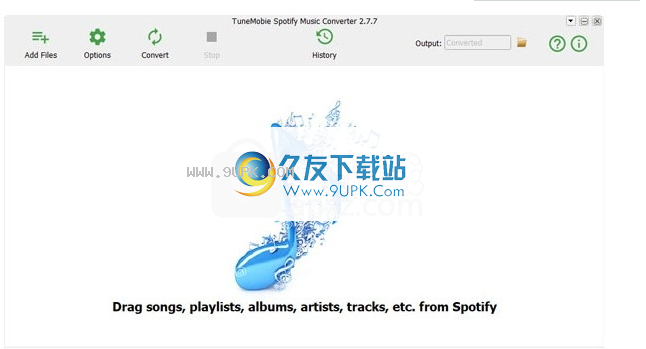
步骤2:添加Spotify歌曲,专辑或播放列表
有两种方法可以将音乐从Spotify添加到转换器以进行下载和转换。
第一种方法是将歌曲,播放列表,专辑,艺术家等从Spotify拖到Spotify音乐转换器。您可以在同一屏幕上显示Spotify和Spotify音乐转换器,以进行拖放操作。或者,您也可以从Spotify拖放到任务栏中的Spotify音乐转换器图标。
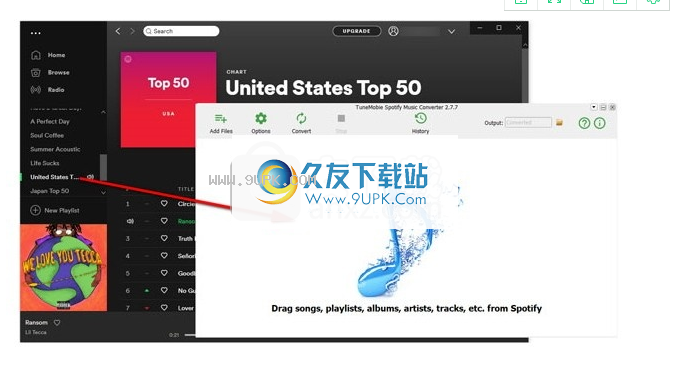
第二种方法是在Spotify中复制链接并将其粘贴到程序中。首先单击“添加文件”按钮,您可以在程序底部找到搜索栏。请注意,您仍然可以在此处使用拖放功能。
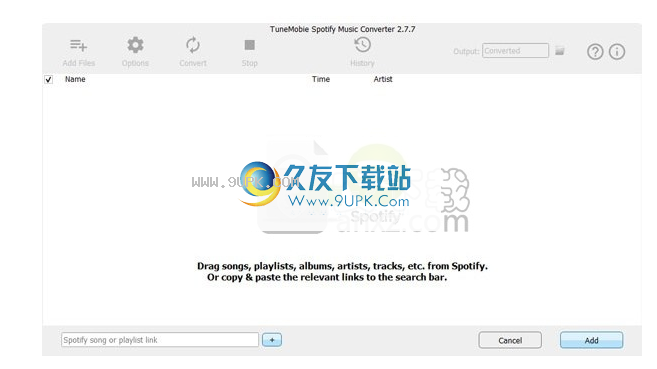
现在转到Spotify,右键单击歌曲,专辑,艺术家,播放列表等,在弹出菜单中移至“共享”,然后单击“复制歌曲链接”,“复制专辑链接”,“复制”艺术家链接”或“复制播放列表链接”。这里以播放列表为例。对于专辑和播放列表,请输入专辑或播放列表的详细信息,也可以单击...按钮并移至“共享”以获取链接复制链接后,将其粘贴到搜索栏中,然后单击“ +”按钮。

注意:如果播放列表中包含超过99首歌曲,则链接复制和粘贴以及拖放操作将仅添加99首歌曲。但是,您可以在Spotify中打开播放列表,选择一首歌曲,然后使用快捷键“ Ctrl + A”选择所有歌曲,然后将它们拖放到Spotify音乐转换器中。这将帮助您添加播放列表中的所有歌曲,包括超过99首歌曲。
步骤3:选择曲目
通过各种方式从Spotify添加音乐后,Spotify音乐转换器将弹出一个歌曲选择对话框。默认情况下,将检查专辑或播放列表中的所有歌曲。您只需要取消选中不想下载的歌曲即可。单击“添加”按钮以添加选定的歌曲。
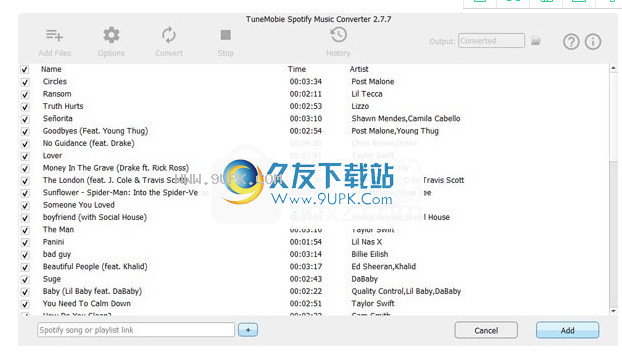
步骤4:选择输出文件夹和输出格式
现在,所有歌曲都已添加到转换列表中。默认情况下,该程序将使用44100Hz,320kbps MP3作为输出格式,并将下载的Spotify歌曲保存在以下文件夹中:C:\ Users \(Username)\ Music \ TuneMobie Spotify Music Converter \ Converted。如有必要,单击“选项”按钮以打开“选项”对话框,您将看到“常规”和“高级”选项卡。
在“常规”选项卡中,可以选择或更改所需的输出文件夹,在转换播放列表时将专辑和曲目号添加到输出文件,选择在再次转换音乐时如何处理现有音乐,以及如何对输出进行排序文件放入文件夹。您可以按艺术家,专辑或艺术家/专辑将输出文件分类到文件夹中。另外,您可以组合标题,艺术家,专辑,曲目号,连字符和空格以批量重命名输出文件。
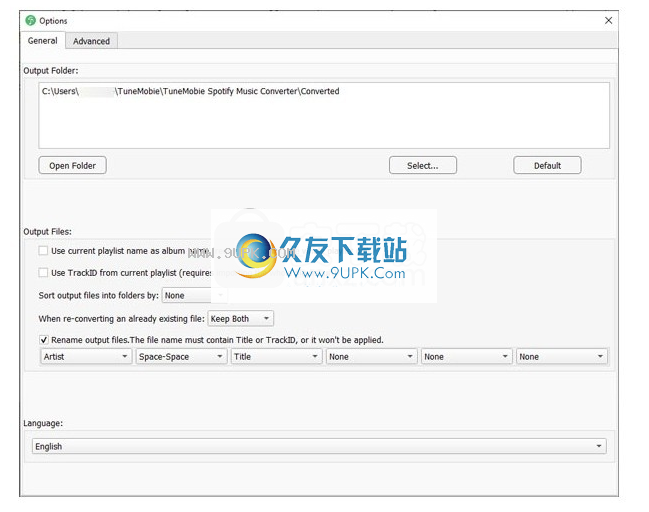
在“高级”选项卡中,可以从MP3,M4A,WAV,FLAC或OGG中选择输出格式,并设置采样率和比特率。在每个选项卡中,您可以单击默认按钮以恢复默认设置。进行更改后,只需关闭对话框b
牛,然后返回转换列表。
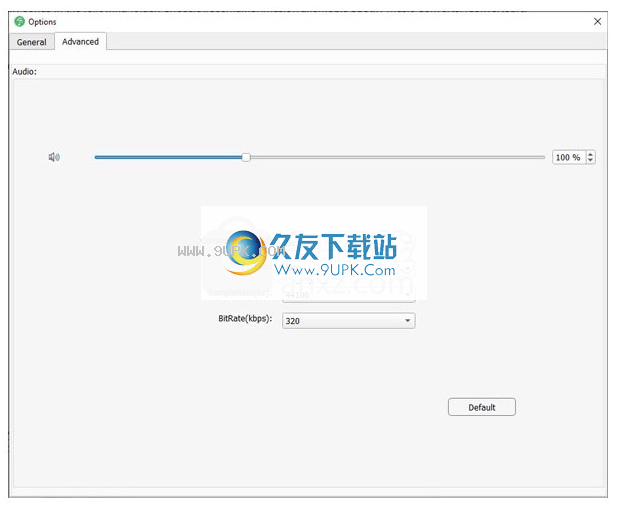
步骤5:在Windows上开始下载和转换Spotify音乐
现在,只需单击“转换”按钮即可开始下载MP3,M4A,WAV,FLAC或OGG格式的Spotify音乐。歌曲将以5倍的转换速度一一转换,并且所有ID3标签(例如歌曲标题,专辑,艺术家,流派,艺术品)都将保留。
注意:Spotify更新给音乐下载带来不便。下载开始时,鼠标将自动移至Spotify,然后单击播放,停止,播放以获取音乐信息并下载曲目。如果自动点击过程中断,则音乐下载可能会失败,并且可能会出现“未知错误”。因此,我们建议您在运行Spotify音乐转换器下载歌曲时不要使用鼠标。
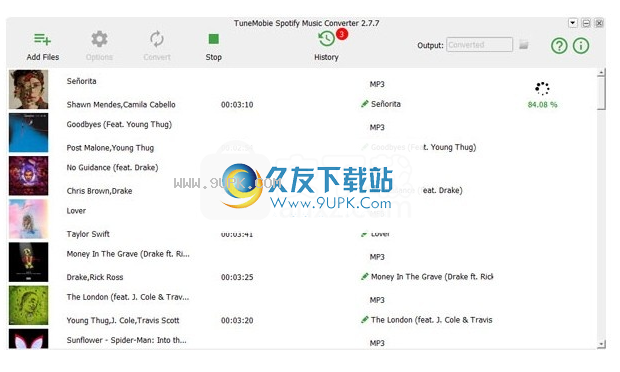
单击“历史记录”按钮以打开输出文件夹并找到输出歌曲,或根据需要删除转换历史记录或输出文件。
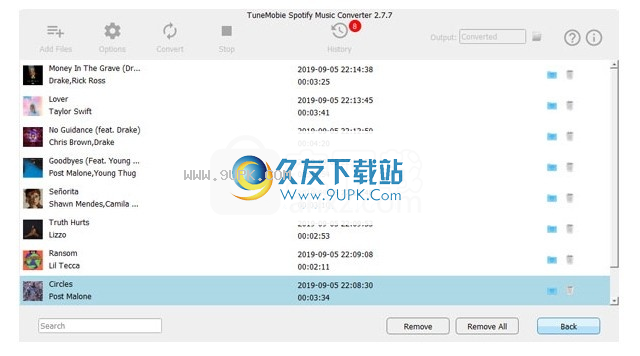
转换后,您可以添加到iTunes资料库并同步到iPhone,iPod Nano / Shuffle或iPad,或将输出的歌曲复制到MP3播放器或任何MP3 / M4A / WAV / FLAC兼容设备。现在,您可以不受限制地离线欣赏Spotify音乐。

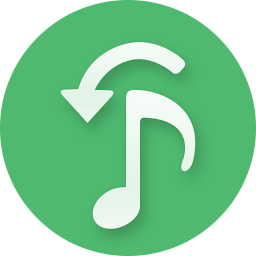










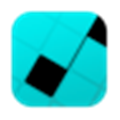



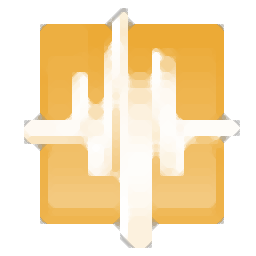








![Free MP3 WMA OGG Converter下载8.9.1英文版[Mp3/Wma/Ogg转换工具]](http://pic.9upk.com/soft/UploadPic/2012-5/20125191663225771.gif)